2022-02-21 08:15
hosts文件能够让我们配置域名和ip的映射关系,方便局域网的用户,但是最近有位win7系统用户想要在hosts当中修改,系统却提示无权限,用户不知道如何修改hosts文件权限,那么win7系统如何修改hosts文件权限呢?下面u深度u盘装系统为大家介绍修改hosts文件权限的操作方法。
修改hosts文件权限方法:
1、打开hosts文件所在位置,正常都显示在C:\Windows\System32\Drivers\etc。右键hosts文件,选择属性,如图所示:

2、点击hosts属性对话框里的“高级”,如下图所示:
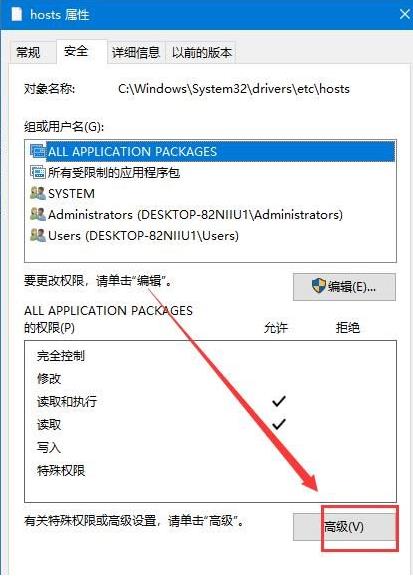
3、在hosts的高级安全设置界面点击更改权限,在新弹出的对话框里点击添加按钮,点击hosts的权限项目窗口下面的主体的“选择主体”,如下图所示:
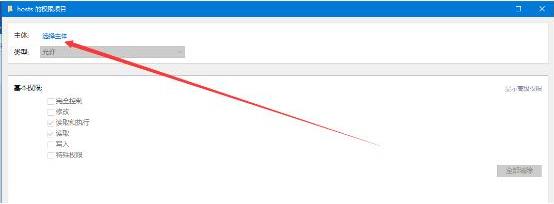
4、点击进入选择用户或组界面,点击高级,如下图所示:
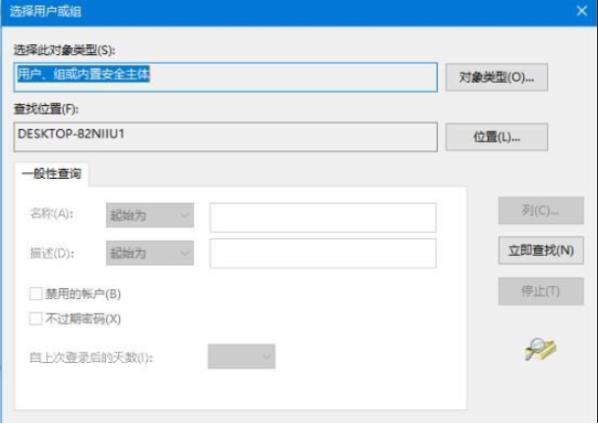
5、点击高级后,我们接着在点击理解查找,然后在查找结果里找到当前用户的账号,选中后点击确定,如下图所示:
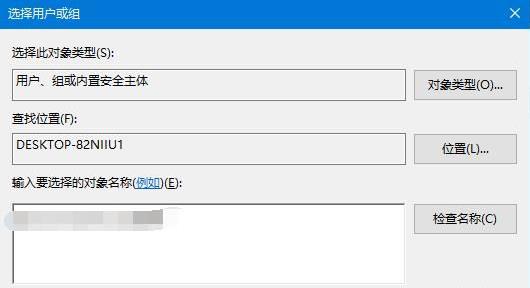
6、在选择用户或组界面里点击确定,将hosts的权限项目界面下的基本权限的所以项目都勾选上,然后点击确定,如下图所示:
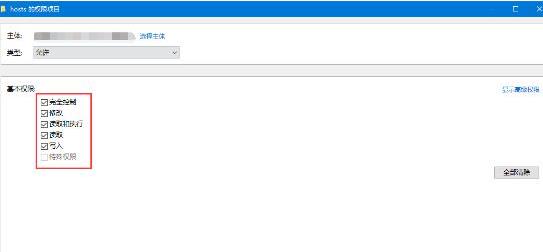
7、权限添加成功后,直接点击确定。
关于win7系统修改hosts文件权限的操作步骤就为小伙伴们详细分享到这里了,如果用户们不知道怎么修改hosts文件权限,可以参考上述方法步骤进行操作哦,希望本篇教程能够帮到大家,更多精彩教程请关注u深度官方网站。
 u盘装电脑系统怎么装 u盘装系统教程图解win10
u盘装电脑系统怎么装 u盘装系统教程图解win10
惠普Probook 635 Aero G8笔记本采用了amd ryzen 5 5000系列...